せっかくキレイな壁紙を入れたのに、ホーム画面に置いているアイコンと色味が合わなかったりすることって多くないですか?
このアプリはそんな悩みを一挙に解決できます。
日本語化もされていて、使い勝手はちょっと残念な感じも多少ありますが、背に腹は代えられないのでw
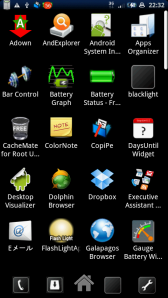
まずはアプリを起動。
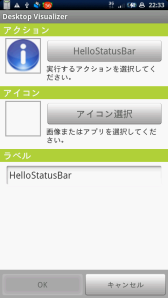
上の欄にはアイコンを変えたいアプリやブックマークとか連絡先やらを選びます。
アプリを選択したときに、一覧を表示されるまでちょっと時間がかかりますが、何の表示もされませぬ。「固まったか?」と思うかもしれませんがそのまま待ち続けます。
んで、下の欄が変えたいアイコンを選ぶところです。
画像ファイルとアプリアイコン、アイコンパックから選びます。
この時に、画像ファイルを選ぶには「AndExplorer」が以前は必須でしたが、バージョンアップで「アストロファイルマネージャ」も選択可能になりましたのでどちらかお好きな方を使ってください。どちらも無料ですので。
なお、アイコンパックはOpenHomeとかのは使えなく、Desktop Visualizer専用のアイコンパックを使うらしい。
でも、どうしても他のアイコンパックを使いたいときはちょっと面倒ですが、下記の手順を踏んでダウンロードしたアイコンパックからアイコンを探して下さい。
アイコンパックも中身がどんなんだか解らんからなぁ、という人は、このようにみんなのために調べてくれている人もいるので、ぜひ参考にさせてもらいましょう。
「ガジェメモ-xperia….etc」
【2010.06.24修正】
*スミマセン、このアプリではapkファイルを直接参照することはできなかったです。
思い込みで書いてしまい申し訳ありません。。
アイコンパックのアイコンを使うためにはapkファイル(アイコンパック)を解凍ツールで中身のpngファイルを抽出し、事前にSDカードに保存しておく必要があります。
なお、PC上でapkファイルを解凍ツール(Lhacaとか)が入っている環境で、apkファイルを右クリックして「解凍」を選ぶか、もしくはPCのデスクトップ上等にある解凍ツールのアイコンにapkファイルを重ねると解凍されるはずです。
できたフォルダの中のどこかにpngファイルがありますので、それをSDカードに入れ込みます。
Xperiaの中だけでできるかはスミマセン、不明です。m(_ _)m
SDカードにアイコンpngがある状態で、下記の作業ができるようになります。
【Aアストロファイルマネージャ】を使う場合
1.田を押す
2.ツール
3.アプリケーションマネージャー/バック…..
4.「バックアップ」ボタンの左のチェックボックスにレ点を入れる
5.「バックアップ」ボタンを押す
6. SDカード内のアイコンpngファイルを入れたフォルダ内を探索
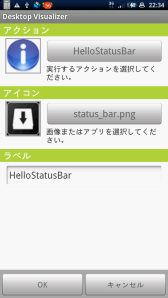
で、もとに戻ってDesktop Visualizerの設定画面(下の「アイコン選択」)を押すとさっきDLした「AndExplore」が起動するので、覚えておいたアイコン名を指定すると上下に新旧アイコンが並びます。アイコンを確認してOKを押すとホーム画面に新アイコンでアプリが表示されます。

これをADW.Launcherとかのボタンに割り当てたりすると統一的なアイコンを置くことができます。
はい、お疲れ様でした!
「Desktop Visualizer」
http://jp.androlib.com/android.application.jp-co-bii-android-app-dskvzr-DApz.aspx


[…] (Desktop Visualizerの使い方も以前紹介してるので合わせてご覧ください) […]
[…] アプリのアイコン変更(2):FolderOrganizer lite 2010/07/14 xperia3 コメントする コメントへ 以前、「アプリのアイコン変更:Desktop Visualizer」って書き留めましたが実は自分的には使い勝手に疑問持ってたりしました。 […]
[…] ●ドックバーへ登録する方法● 1. 登録したいアイコンをデスクトップ画面(どこの画面でもOK) 2. ドックバーを表示する。(初回は何もない状態になってる) システム設定でスワイプアップ/ダウンにドックバー表示を設定してなければ、ドロワ―引っ張り出すとこを上にスライドさせる。 (タップになっちゃうとドロワが開いてアプリ一覧が表示されてしまう) 3.アイコンを長押しし、ブルッとしたらそのまま画面一番下までドラックする。画面の最下段が白っぽく変わるので、そこにドラックする。 (ゴミ箱はちょっとだけ上のトコになるので、ゴミ箱に入れないよう、画面一番下まで確実にドラックしてね) ということで、ドックバーに登録されました。 ちなみに消すときは、アイコンを長押しすると「Confirm」と聞いてくるので、Yesをタップするとドックバーから消えます。 ※ただし、順番の入れ替えはできないっぽいので、並べ替える場合は全部入れ替える覚悟が必要。アイコンを変えちゃってる場合は結構きついよ。 ※ちなみにドックバーにはウィジットは置けません。FolderOrganizerやAppsOrganizerで作ったフォルダとか置く場合は、ウィジットではなくショートカットを作るべし。 […]